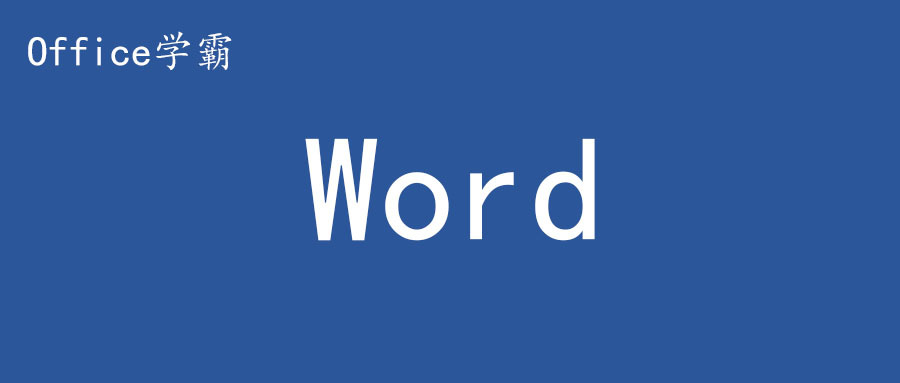
Word里面,可能会存在两处内容需要跳转查看的情况。下面就来介绍一下Word里面如何实现这样的内容跳转。如图,现在Word里面有相关内容,要点击标题,然后能够跳转定位到内容这里。

1.将光标定位到内容这里。
2.点击“插入”选项卡。
3.然后点击“书签”命令。

4.在“书签”窗口,输入名称,例如这里输入了“数钱”作为名称,然后点击右侧的“添加”按钮。

5.选中Word里的“标题”,点击功能区的“超链接”命令。
6.在“插入超链接”窗口,选中“本文档中的位置”。
7.选择刚才添加的书签。
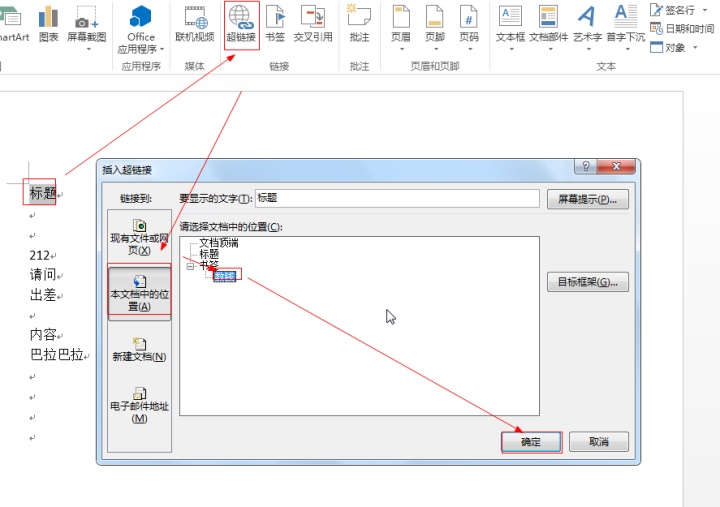
8.最后点击“确定”。
然后文字的格式就会变成超链接内容的格式了。

这时按住Ctrl键,然后鼠标左键点击,就会跳转到对应的内容了。需要去掉的话,可以删除超链接和删除书签就可以了。
想了解更多Word的操作技巧,欢迎关注微信公众号:tobefascinating,一起学习,一起进步。























 1061
1061

 被折叠的 条评论
为什么被折叠?
被折叠的 条评论
为什么被折叠?








